Finestra di dialogo Mappe di percussioni
Nella finestra di dialogo Mappe di percussioni è possibile definire delle mappe di percussioni personalizzate per le librerie di suoni di terze parti o per i dispositivi MIDI, al fine di ottenere una riproduzione corretta.
-
È possibile aprire la finestra di dialogo Mappe di percussioni in modalità Riproduzione selezionando .
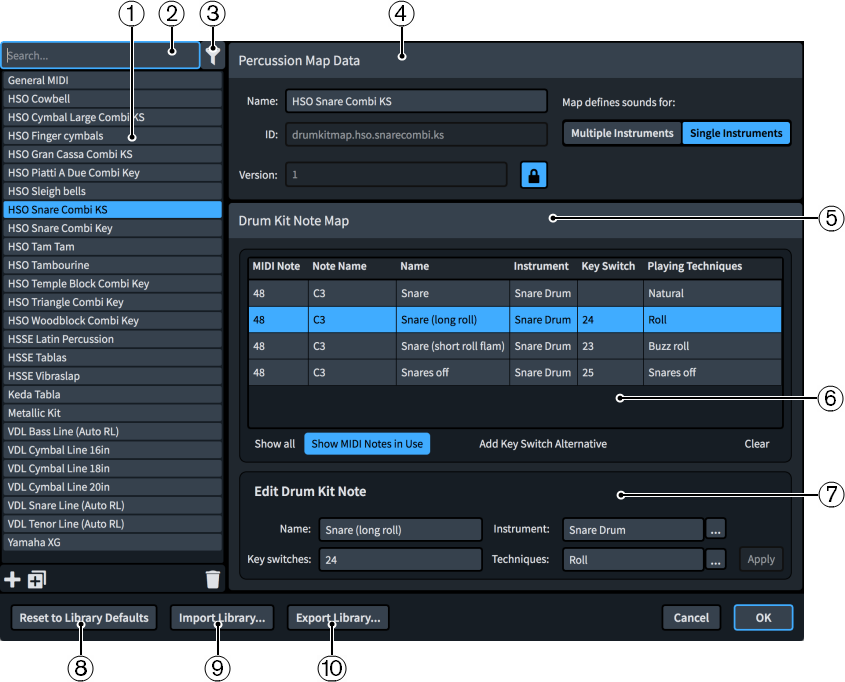
La finestra di dialogo Mappe di percussioni è suddivisa nelle seguenti sezioni:
-
Elenco delle mappe di percussioni
Contiene le mappe di percussioni attualmente disponibili nel progetto.
È possibile aggiungere ed eliminare le mappe di percussioni utilizzando i seguenti pulsanti nella barra delle azioni in fondo all'elenco delle mappe di percussioni:
-
Aggiungi una mappa di percussioni
 : aggiunge una nuova mappa di percussioni che non contiene nessuna delle impostazioni esistenti.
: aggiunge una nuova mappa di percussioni che non contiene nessuna delle impostazioni esistenti. -
Duplica la mappa di percussioni
 : crea una copia di una mappa di percussioni esistente che è possibile modificare separatamente dall'originale.
: crea una copia di una mappa di percussioni esistente che è possibile modificare separatamente dall'originale. -
Elimina la mappa di percussioni
 : elimina le mappe di percussioni selezionate.Nota
: elimina le mappe di percussioni selezionate.NotaÈ possibile eliminare solamente le mappe di percussioni personalizzate. Non è possibile eliminare le mappe di percussioni predefinite.
-
-
Campo Cerca
Consente di cercare le mappe di percussioni per nome.
-
Visualizza solamente le mappe di percussioni utilizzate nel progetto
Consente di filtrare l’elenco delle mappe di percussioni, in modo che includa solamente le mappe di percussioni utilizzate nel progetto corrente.
-
Sezione Dati della mappa di percussioni
Consente di specificare le seguenti informazioni identificative per la mappa di percussioni selezionata:
-
Nome: consente di specificare il nome che viene visualizzato per la mappa di percussioni che compare nella finestra di dialogo Configurazione dei punti di terminazione.
-
ID: consente di impostare l'ID univoco della mappa di percussioni. È possibile inserire qualsiasi contenuto desiderato nel campo ID.
Può essere utile includere la libreria di strumenti e di suoni per cui è stata creata la mappa, oltre al proprio nome, ad esempio xmap.user.paulsmith.hso.cowbell.
-
Versione: consente di indicare la versione della mappa di percussioni in modo da poter individuare quella più recente.
-
La mappa definisce i suoni per: consente di selezionare una delle seguenti opzioni, come appropriato per la mappa di percussioni corrente:
-
Strumenti multipli: selezionare questa opzione se la patch per cui si sta creando una mappa contiene molti strumenti percussivi diversi, come la mappa della batteria General MIDI.
-
Strumenti singoli: selezionare questa opzione se la patch per la quale si sta creando una mappa contiene solamente un singolo strumento percussivo, con anche più tecniche di riproduzione per quello strumento. Ad esempio, una patch per la linea del rullante in Virtual Drumline o un'altra libreria di suoni specializzata.
Questo può risultare utile anche quando il proprio VST instrument dispone di numerose patch con le stesse mappature delle tecniche di riproduzione. Ad esempio, in HALion Symphonic Orchestra esistono delle patch sia per i piatti grandi che per i piatti piccoli, i quali offrono suoni sia per i singoli colpi che per i suoni più complessi come un rullato crescendo. La creazione di una singola mappa di percussioni per un solo strumento consente di utilizzare la stessa mappatura per questi suoni per molteplici patch.
-
Nota-
I parametri ID e Versione sono bloccati per mezzo del pulsante Blocca le informazioni. Per poter modificare le informazioni contenute nei diversi campi, è necessario fare clic su questo pulsante.
-
Nella finestra di dialogo Configurazione dei punti di terminazione viene impostata la mappa di percussioni che Dorico Pro utilizza per ciascun canale del proprio VST instrument o dispositivo di output MIDI.
-
-
Sezione Mappa delle note del kit di batteria
Contiene delle sotto sezioni che consentono di visualizzare, modificare e controllare le note del kit di batteria contenute nella mappa di percussioni selezionata.
-
Tabella Mappa delle note del kit di batteria
Per impostazione predefinita, la tabella visualizza le note dei kit di batteria in uso da parte della mappa di percussioni selezionata, in ordine numerico. La tabella contiene anche le seguenti colonne che mostrano i dati corrispondenti disponibili relativi alla nota del kit di batteria selezionata:
-
Nota MIDI: visualizza il numero di nota MIDI, come ad esempio “48”.
-
Nomi delle note: visualizza l’altezza e l’ottava della nota, ad esempio “Do3”.
-
Nome: visualizza il nome della tecnica come ad esempio Rullante “(rullata lunga)”.
-
Strumento: visualizza il nome dello strumento percussivo non intonato, come ad esempio “Tamburo militare”.
-
Key switch: visualizza il numero del key switch che attiva la nota, come ad esempio “24”.
-
Tecniche di esecuzione: visualizza le tecniche di riproduzione attivate dalla nota, come ad esempio “Rullata”.
In fondo alla tabella sono disponibili le seguenti opzioni:
-
Visualizza tutto: elenca tutte le note MIDI da 0 a 127.
-
Visualizza le note MIDI in uso: visualizza solamente le note MIDI in uso da parte della mappa di percussioni selezionata.
-
Aggiungi un key switch alternativo: duplica la nota del kit di batteria selezionata.
-
Cancella: elimina la nota del kit di batteria selezionata.
Nella sotto sezione Modifica la nota del kit di batteria è possibile modificare i dati della nota del kit di batteria attualmente selezionata.
-
-
Sotto sezione Modifica la nota del kit di batteria
Consente di specificare i dati nei seguenti campi per la nota del kit di batteria attualmente selezionata nella tabella Mappa delle note del kit di batteria:
-
Nome: il nome visualizzato per la specifica combinazione di strumento e tecnica di riproduzione. È possibile scegliere di inserire il nome utilizzato nella documentazione del produttore del proprio VST instrument o dispositivo di output MIDI.
-
Strumento: consente di selezionare uno strumento per la nota del kit di batteria selezionata nella sezione Mappa delle note del kit di batteria da un elenco di tutti gli strumenti percussivi non intonati che è possibile creare in Dorico Pro.
-
Key switch: consente di specificare il numero di nota MIDI del tasto che si desidera utilizzare come key switch, se tale suono richiede che venga suonata un'altra nota MIDI per attivare questa specifica combinazione di strumento e tecniche di riproduzione.
NotaI key switch non sono obbligatori.
-
Tecniche: consente di selezionare le tecniche di riproduzione da applicare allo strumento selezionato nel campo Strumento da un elenco delle tecniche di riproduzione disponibili.
-
-
Ripristina i valori predefiniti della libreria
Consente di ripristinare eventuali modifiche apportate alle mappe di percussioni recuperandole dalla Libreria predefinita.
-
Importa libreria
Apre Esplora file/macOS Finder, in cui è possibile selezionare i file .doricolib da importare come mappe di percussioni.
-
Esporta libreria
Apre Esplora file/macOS Finder, in cui è possibile selezionare la posizione di esportazione delle mappe di percussioni attualmente selezionate, sotto forma di file .doricolib. I file .doricolib possono quindi essere importati in altri progetti e condivisi con altri utenti.